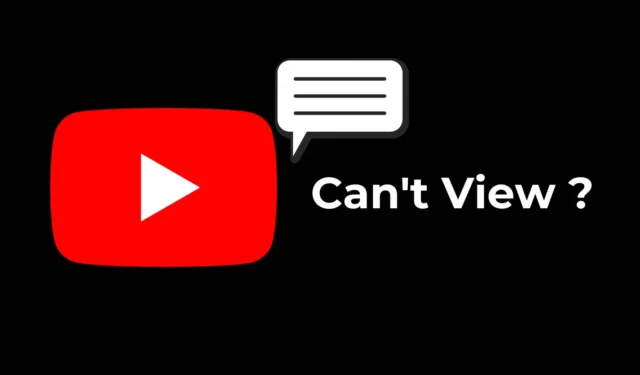
Нека бъдем честни: коментарите са от решаващо значение за изживяването в YouTube. След като гледат видеоклип, особено кратък, много от нас моментално превъртат надолу, за да видят какво казват другите.
Понякога дори докосваме видеоклип, за да проверим коментарите и да се присъединим към разговора. Това оправдава важността на системата за коментари на толкова голяма платформа като YouTube.
Но какво ще стане, ако YouTube Shorts не успее да покаже коментарите?
Защо YouTube Shorts не показва коментари?
Наскоро няколко потребители на YouTube се свързаха с нас, питайки защо не могат да виждат коментари в YouTube Shorts. Ако имате подобен проблем, той може да се дължи на една от тези причини.
- Създателят на видеоклипове е оставил коментарите деактивирани
- Видеото не е достъпно за определени възрастови групи.
- Приложението YouTube има активиран ограничен режим.
- Интернет не е стабилен или неактивен.
- Използвате остаряла версия на приложението YouTube.
- Данните в кеша на приложението YouTube са повредени.
Някои неща могат да бъдат направени, за да разрешите коментарите да не се показват в YouTube Shorts. Ето някои от най-добрите неща за правене.
1. Видеото няма коментари
Ако не можете да видите коментарите за конкретен кратък видеоклип в YouTube, възможно е видеоклипът да е получил нула коментари.
Знаем, че е странно да го посочим като решение, но много потребители все още са объркани между коментари, които не са налични, и такива, които нямат коментари.
Затова е важно да сте сигурни, че видеото, което гледате, е получило коментари.
2. Проверете дали вашият интернет работи

Неактивният или нестабилен интернет е друга важна причина за „Не мога да преглеждам коментарите в YouTube Shorts“. Проблемът се появява, когато се опитате да видите коментарите и в същото време интернетът ви прекъсва.
Когато това се случи, видеоклипът може да се възпроизведе, тъй като вече е изтеглен, но коментарите няма да се покажат. Така че, уверете се, че телефонът ви е свързан към активен интернет.
3. Проверете дали коментарите са деактивирани за видеоклипа
Създателите, които качват видеоклипове в YouTube, имат опцията да деактивират коментарите. Така че е възможно създателят да е изключил коментарите за своите видеоклипове.
За да потвърдите това, можете да проверите коментарите на други кратки видеоклипове в YouTube. Ако създателят е деактивирал коментара, видеото ще каже „Коментариите са деактивирани“.
В такъв случай не можете да направите нищо.
4. Изключете ограничения режим
Ограниченият режим е функция, която помага да се скрият потенциално видеоклипове за възрастни. Когато е включена, тази функция скрива видеоклиповете и деактивира коментарите в приложенията. Така че е възможно да не можете да преглеждате коментари в YouTube Shots поради ограничен режим. Ето как да го изключите.
1. Стартирайте приложението YouTube на телефона си.
2. Когато приложението се отвори, докоснете профилната снимка в долния десен ъгъл.

3. На следващия екран докоснете иконата на зъбно колело за настройки горе вдясно.

4. На екрана с настройки докоснете Общи .

5. След това намерете Ограничен режим . Деактивирайте превключвателя до него.

5. Актуализирайте приложението YouTube

За да изключите възможността за остарели приложения, грешки и проблеми, ще трябва да актуализирате приложението YouTube от Google Play Store.
Отворете Google Play Store на телефона си с Android и потърсете YouTube. След това отворете официалната страница с приложения на YouTube и докоснете Актуализиране (ако е налично).
6. Изчистете кеша на приложението YouTube
Остарелият или повреден кеш на приложението YouTube може да причини коментарите да не се отварят в YouTube Shorts. Можете да изключите този проблем, като изчистите съществуващите кеш файлове, запазени от приложението YouTube.
1. Отворете приложението Настройки на вашия телефон с Android.
2. След това докоснете Приложения .

3. На екрана с приложения докоснете Управление на приложения .

4. На екрана за управление на приложения намерете и докоснете YouTube .

5. На екрана с информация за приложението за YouTube натиснете Storage Usage .

6. На екрана Използване на паметта докоснете Изчистване на кеша .

Това са най-добрите неща, които можете да направите, за да коригирате проблема „Не мога да преглеждам коментарите в YouTube Shorts“. Уведомете ни, ако имате нужда от повече помощ по тази конкретна тема в коментарите. Освен това, ако намирате това ръководство за полезно, не забравяйте да го споделите с приятелите си.




Вашият коментар